淮南潘集区贺瞳乡KTV:flash动画制作实例:星星魔幻遮罩效果
来源:百度文库 编辑:偶看新闻 时间:2024/04/29 22:30:43
FLASH 视频教程 2010-12-28 09:01:19 阅读797 评论17 字号:大中小
效果展示:
',1)">
制作步骤:
1、打开软件,新建一600X350(根据你准确性备的图片规格大小而定)的文档。

2、将你准备在电脑里的两张位图导入到库待用。

用鼠标分别右击库中位图的缩略图,选择属性,
将“使用导入的JPEG数据”前面√的去掉(目的是压缩文件)。

3、选择场景的第1帧,从库中拖出一张位图,全居中。
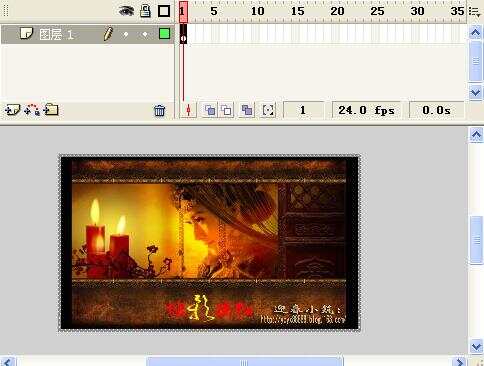
在140帧处插入帧

4、添加图层2,在20帧处插入“空白关键帧”,从库中拖出第2张位图,在140帧处插入帧,锁定。
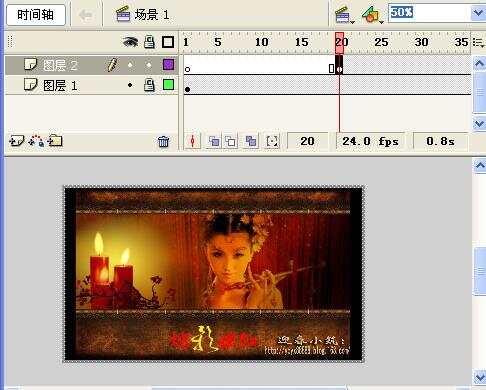
右击图片转换成图形元件。
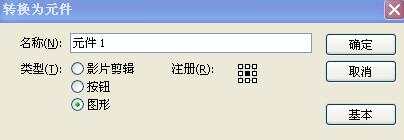
在120、140帧处插入关键帧,140处将图片的透明度降低到30%左右,
在120-140帧之间创建补间动画,使图片之间过渡自然一些。
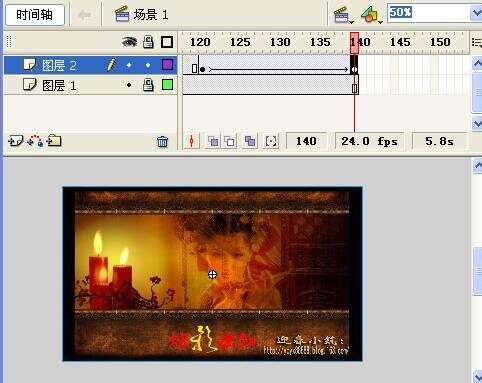
5、新增图层3,在20帧处插入空白关键帧,选择多角星形工具,设置无笔触填充色随意,
打开属性面板,单击选项,设置样式:星形,边数:90,星形定点大小:0.20,单击确定。
在舞台上画一个(宽,高均为55左右的星星)星形。


右击星形转换为“图形”元件,删除舞台上的“星形”。
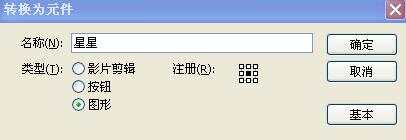
6、单击图层3的第20帧,从库中拉出“星形元件”9次,排列如下图。
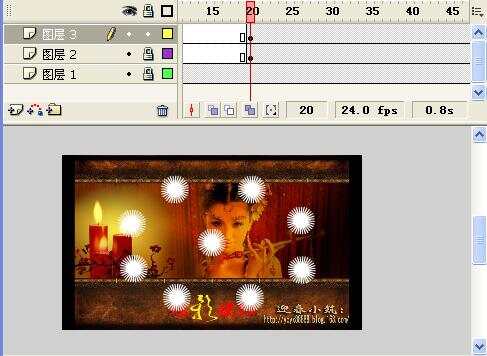
单击20帧,将9个星形组合,修改分离图片两次。
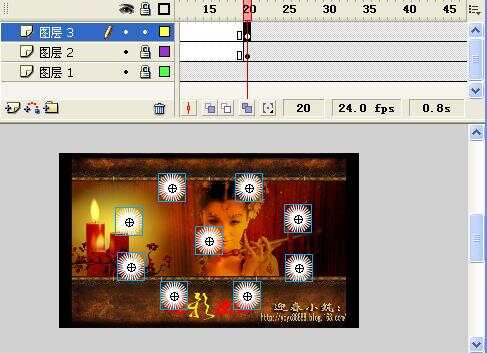
7、在120针处插入“空白关键帧”,再从库中拉出“星形”元件一个,居中,分离图片。

8、选取任意变形工具,将居中后的单个星形元件拉大到元件的中间红色部分彻底覆盖舞台为止。

9、选中第20帧,在属性的补间栏中先形状,将该图层设置为“遮罩层”。

注:删除图层3的121-140帧,我当时未删除致使图片过渡生硬,你可不忘了。
10、测试、存盘。
效果展示:
',1)">

制作步骤:
1、打开软件,新建一600X350(根据你准确性备的图片规格大小而定)的文档。
2、将你准备在电脑里的两张位图导入到库待用。
用鼠标分别右击库中位图的缩略图,选择属性,
将“使用导入的JPEG数据”前面√的去掉(目的是压缩文件)。
3、选择场景的第1帧,从库中拖出一张位图,全居中。
在140帧处插入帧
4、添加图层2,在20帧处插入“空白关键帧”,从库中拖出第2张位图,在140帧处插入帧,锁定。
右击图片转换成图形元件。
在120、140帧处插入关键帧,140处将图片的透明度降低到30%左右,
在120-140帧之间创建补间动画,使图片之间过渡自然一些。
5、新增图层3,在20帧处插入空白关键帧,选择多角星形工具,设置无笔触填充色随意,
打开属性面板,单击选项,设置样式:星形,边数:90,星形定点大小:0.20,单击确定。
在舞台上画一个(宽,高均为55左右的星星)星形。
右击星形转换为“图形”元件,删除舞台上的“星形”。
6、单击图层3的第20帧,从库中拉出“星形元件”9次,排列如下图。
单击20帧,将9个星形组合,修改分离图片两次。
7、在120针处插入“空白关键帧”,再从库中拉出“星形”元件一个,居中,分离图片。
8、选取任意变形工具,将居中后的单个星形元件拉大到元件的中间红色部分彻底覆盖舞台为止。
9、选中第20帧,在属性的补间栏中先形状,将该图层设置为“遮罩层”。
注:删除图层3的121-140帧,我当时未删除致使图片过渡生硬,你可不忘了。
10、测试、存盘。
flash动画制作实例中能否制作出透明背景的效果
如何用photoshop制作星星闪闪的动画效果
flash歌曲制作步骤实例
如何将自己的照片制作flash动画效果?
网页制作如何布置一些Flash动画效果
针对flash动画的一些效果制作如何实现??
针对flash动画的一些效果制作如何实现??
用FLASH能不能制作出类似翻转效果的动画
怎样制作flash动画
怎样制作flash动画
怎么制作FLASH动画
怎样制作FLASH动画
如何制作flash动画?
如何制作flash动画
flash动画如何制作
有关Flash动画制作......
如何制作Flash动画
如何制作flash动画
怎样制作Flash动画
怎样制作FLASH动画?
怎么样制作动画FLASH
怎样制作Flash动画
怎样制作flash动画
FLASH动画制作指南?